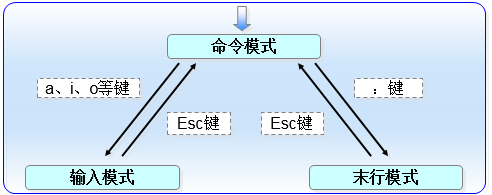i:在光标所在位置前进入输入模式
O:大写字母;在光标所在行另起上一行并进入输入模式
o:小写字母;在光标所在行另起下一行并进入输入模式
0:数字;跳转至行首;等同于”home”键
$:跳转至行尾;等同于”end”键
gg:跳转至首行行首
G:跳转至末行行首
P:大写字母;从光标所在行的上一行粘贴
p:小写字母;从光标所在行的下一行粘贴
u:小写字母;撤消此前的操作;撤销错了可以Ctrl+r撤消此前的撤消
x:小写字母;逐个删除光标所在位置后的内容;等同于delete键
D:删除光标所在位置至行尾的内容
ZZ:大写字母;保存退出
Ctrl+f:向文件尾部翻一屏;等同于”pagedown”键
Ctrl+b:向文件首部翻一屏;等同于”pageup”键
y:以行的方式复制内容
yy:复制光标所在行的内容
nyy:n位数字;复制包含光标所在行向下n行内容(例如:5yy就是复制5行)
d:以行的方式剪切内容;只剪切不做其它操作等同于删除效果
dd:剪切光标所在的行的内容
ndd:n位数字;剪切包含光标所在行向下n行的内容(例如:5dd就是剪切5行)
enter:换行
backspace:删除光标前一个字符
delete:删除光标后一个字符
方向键:文本中移动光标位置
home:移动光标到行首
end:移动光标行尾
page up:向上翻页
page down,向下下翻页
esc:退出输入模式切换到命令模式
:N #N为数字;光标定位之指定行数
:$ #光标定位至最后一行
:% #全文模式;一般配合查找替换操作的;如定义行数则使用(:n,n)
/关键字 #从当前光标所在位置向文件尾部查找;快捷键(下一个n;上一个N);取消关键字高亮显示需再次搜索不存在的内容
:s/要查找的内容/替换的内容/修饰符 #查找并替换
修饰符:可组合使用
i: 忽略大小写
g: 替换光标所在行整行匹配值;不加此参数默认情况下只替换光标所在行第一个匹配值
c: 替换内容时提示询问是否需要替换;y确认替换、n无需替换、a全部替换、q退出
实例:
:s/要查找的内容/替换的内容/修饰符 #光标所在行中查找并替换匹配值
:n,ns/要查找的内容/替换的内容/修饰符 #指定行数间查找并替换
:%s/要查找的内容/替换的内容/修饰符 #全文查找并替换
PS:当查找或替换的内容跟分隔符/有冲突时可替换为其它字符,可减少转义的步骤;例如s@@@或s###
:w #保存
:w! #强制保存;针对管理员用户有效
:w /PATH/FileName #另存为
:r /PATH/FileName #读入指定文件内容至光标所在行下一行
:q #退出
:q! #强制退出,丢弃做出的修改;针对管理员用户有效
:wq #保存退出
:wq! #强制保存并退出;针对管理员用户有效
:set nu #显示行号;取消显示(set nonu);仅为便于查看,不属于文件内容。
:set ic #忽略大小写;一般用于搜索模式下
:set list #显示制表符(空行、tab键);用于查看文本内的TAB字符或换行符等用;取消显示(set nolist)
v:视图模式(VISUAL);进入该模式后从光标所在位置移动选择需要编辑的内容(y键确认复制、d键确认剪切)
ctrl+v:视图块模式(VISUAL BLOCK);进入该模式后从光标所在位置移动选择需要编辑的内容块(y键确认复制、d键确认剪切)
实例:批量管理注释行(光标位置处于行首进入该模式后光标所在位置向下或向上移动选择需要注释的行)
插入:按”shift+i”进入编辑模式输入注释符号后按ESC键退出
删除:按”x”键或”d”键删除
shift+v:视图行模式(VISUAL LINE);进入该模式后从光标所在行向下(向上)移动选择需要编辑的内容行(y键确认复制、d键确认剪切)